App 的效能表現,只在測試手機上測試是不夠的,即便我們已經使用了 Profiler 等工具來偵測效能,我們需要更多的使用者實際在不同手機上的效能表現才能知道是否存在效能問題。接著將介紹兩個效能監控工具:Google play vitals 、Firebase Performnace。
這一篇將從 Google play vitals 來開始介紹。App 上架到 Google play 後,Google play vitals 就會自動的統計跟效能有關的數據。登入 Google play console 即可查看數據。比起自行使用 Profiler 等工具分析效能問題,透過 Google play console 搜集能有更大的樣本,也就是所有透過 Google play 安裝的使用者,我們都能從Google play vitals 查看效能的分析報告。除了能搜集效能問題,還能知道這些效能問題是分佈哪些 App 的版本、作業系統版本、手機廠牌等,幫助你解決問題。而這些效能指標也都會影響在 Google Play 中的排名與可見度。
開啟 Google play console 後,在左邊選單「品質」>「Android Vitals」>「總覽」。開啟會看到當機與ANR、緩慢影格 (Slow render)、凍結影格(Frozen frame)、應用程式啟動時間等指標。
點選 當機與 ANR 可以看到 Crash 與 ANR 的記錄。關於 ANR 發生的原因請參考本系列的 ANR。
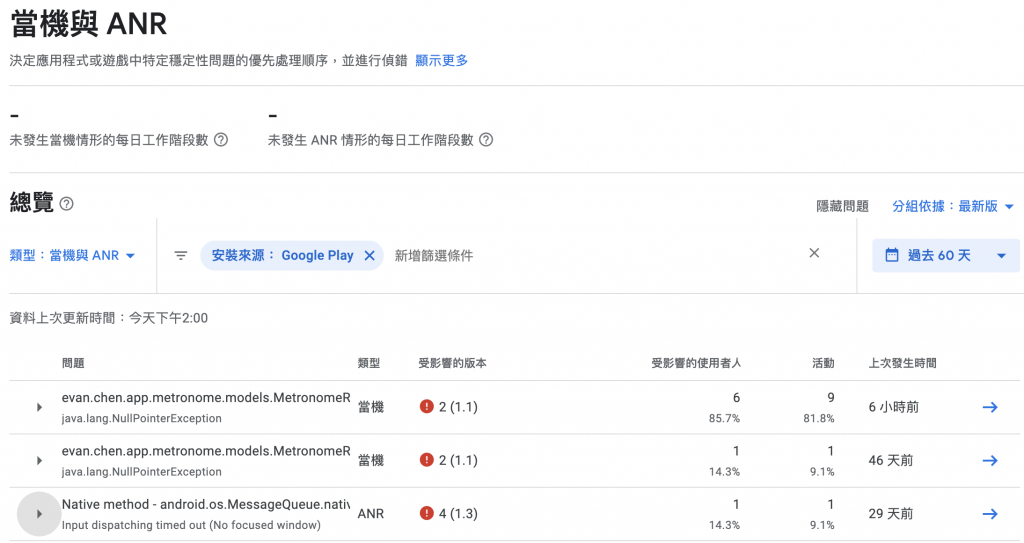
點進去可以看到更細節的資訊
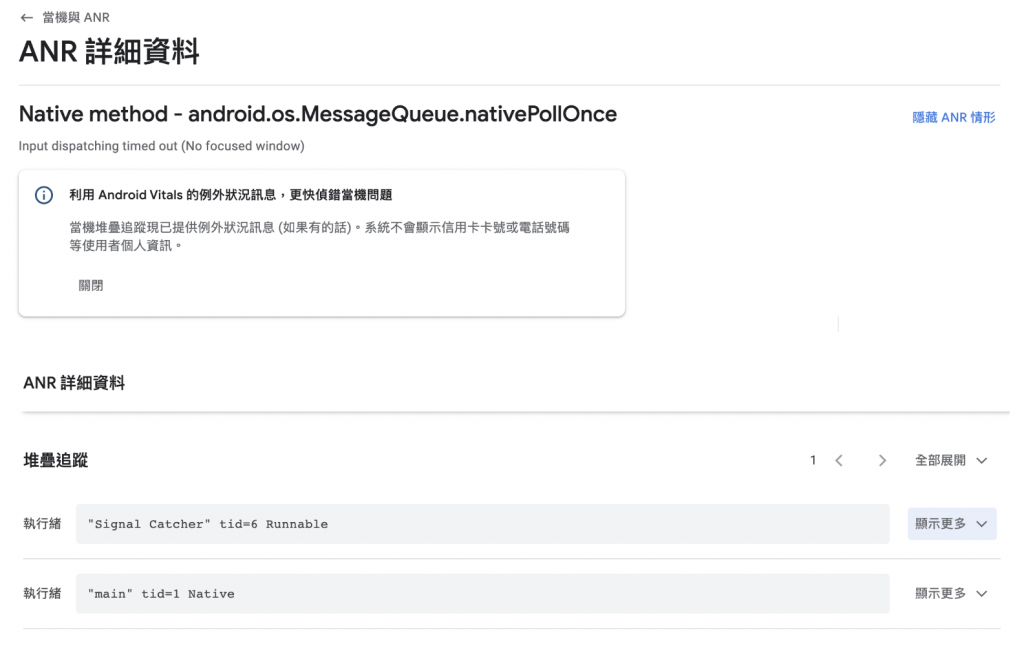
緩慢影格(Slow render)的數量過多
在 60fps 的情況,每 16 毫秒要可以正常的繪製一個 Frame。當超過 16 毫秒就會視為緩慢影格(Slow frame)。關於緩慢影格發生的原因,請參考這個系列的 View 的繪制。
凍結影格(Frozen frame)
當 View 的繪制時間超過 700 毫秒,使用者就會感受到畫面沒有反應,就會將其視為凍結影格(Frozen frame)。
依照不同的啟動時間分類,超過如下的秒數視為啟動緩慢。關於啟動時間,請參考這個系列的 縮短 App 的啟動時間。
當有重大的異常,我們希望能在第一時間就能知道。在 Google play console 首頁點選左邊 Menu 的設定 → 通知 → Android Vitals,輸入 Email 就可以在重大異常時收到通知。
